在日常使用电脑时,相信很多朋友都遭遇过蓝屏的尴尬。面对蓝色背景上那一长串英文信息,很多人往往感到不知所措。那么,当电脑蓝屏时,究竟该按哪个键来恢复呢?接下来的内容将为你详细解答。
一、蓝屏后可以尝试的按键操作
1、Ctrl + Alt + Delete 组合键
如果蓝屏发生时电脑并未完全死机,尝试按下 Ctrl + Alt + Delete 组合键,或许能调出任务管理器或重启选项。此时可选择“重启”来尝试恢复。若能顺利进入系统,则可能只是临时性的小故障。
2、长按电源键强制重启
倘若电脑彻底无响应,唯一的办法就是强制关机。持续按住电源键5秒以上,直至电脑关闭,随后再次按下电源键重新开机。
3、启动时按F8或Shift+F8进入安全模式
若重启后仍反复蓝屏,可在开机过程中反复敲击 F8 键(或 Shift+F8),调出启动设置菜单。从中选择“安全模式”进入系统,进而执行修复措施,比如卸载新装软件或更新驱动程序等。
二、几种实用的蓝屏恢复技巧
方法1:安全模式下卸载异常驱动
重启电脑,在启动阶段多次按下 F8 或 Shift + F8;
进入“安全模式”;
打开设备管理器,移除近期更新或安装的驱动;
重新启动电脑。
方法2:借助“驱动人生”修复驱动问题
驱动不兼容或损坏常是蓝屏元凶。此时可使用 驱动人生 工具进行检测与修复:
先进入带网络连接的安全模式,下载并安装“驱动人生”;
蓝心千询
蓝心千询是vivo推出的一个多功能AI智能助手
34
查看详情
运行软件,点击“驱动管理”功能;
扫描系统中的驱动程序,自动修复或更新有问题的驱动;
完成后重启电脑查看是否恢复正常。
方法3:启用系统还原功能
如果你此前创建过还原点,不妨试试这个方法:
进入“高级启动”界面;
依次选择“疑难解答” > “高级选项” > “系统还原”;
根据提示将系统恢复至蓝屏前的正常状态即可。
总结来说,蓝屏本身并无一键恢复的按键,但通过合理按键进入修复环境,并按步骤操作,大多数问题都能迎刃而解!如果屏幕上出现了具体的错误代码(例如:0x0000007E、CRITICAL_PROCESS_DIED等),建议记录下来,便于后续搜索或向专业人士求助,精准定位问题根源。
以上就是电脑蓝屏按什么键恢复 深度排查指南的详细内容,更多请关注php中文网其它相关文章!
相关标签:
电脑 工具 系统恢复 更新驱动 delete
大家都在看:
试图重置此电脑时遇到问题
电脑主机嗡嗡响,声音特别大
为什么苹果笔记本充电变慢_苹果笔记本充电速度变慢的原因与解决办法
电脑开机要按F1因BIOS设置错误通过恢复默认设置解决
Maingear电脑黑屏问题如何修复?专业级主机BIOS设置方法详尽